轻松搞定!WPS 演示中图片形状圆形化与形状图片填充秘籍
在使用 WPS 演示时,很多朋友都希望能将导入的图片形状变得更独特,比如变成圆形,同时也想掌握给形状填充图片的方法,下面就为您详细介绍。
要实现将导入的图片形状变成圆形,其实并不复杂,打开 WPS 演示软件,插入您想要处理的图片,选中这张图片,在上方的菜单栏中找到“图片工具”选项,在“图片工具”中,您会看到“裁剪”功能,点击它,此时会出现多种裁剪形状的选项,选择圆形进行裁剪,这样就成功将图片形状变成了圆形。
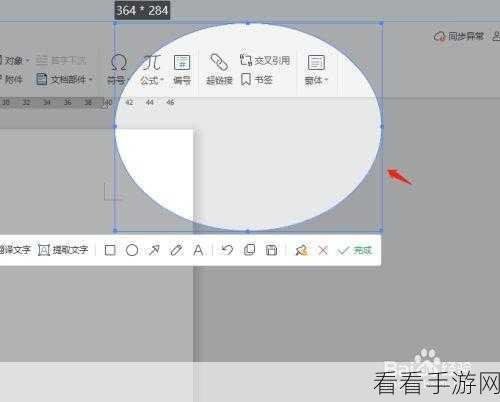
给形状填充图片同样有简单的步骤,先在 WPS 演示中绘制您想要的形状,比如矩形、三角形等,之后,选中这个绘制好的形状,在右侧的属性栏中找到“填充”选项,点击“填充”,会出现下拉菜单,在其中选择“图片或纹理填充”,您可以从本地文件夹中选择您喜欢的图片进行填充,调整图片的位置和大小,以达到满意的效果。
通过以上步骤,您就能轻松在 WPS 演示中完成图片形状的圆形化处理以及形状的图片填充,多尝试几次,您会更加熟练地运用这些功能,让您的演示文稿更加精彩。

文章参考来源:WPS 演示软件官方帮助文档及相关操作经验总结。
